
ໃນອິນເຕີເນັດ, ທ່ານສາມາດເລືອກເອົາໄວຣັດທີ່ເປັນອັນຕະລາຍຫຼາຍທີ່ເປັນອັນຕະລາຍຕໍ່ລະບົບແລະແຟ້ມເອກະສານ, ແລະປ້ອງກັນໄວຣັດ, ໃນທາງກັບກັນ, ປົກປ້ອງ OS ຢ່າງຈິງຈັງຈາກການໂຈມຕີດັ່ງກ່າວ. ມັນເປັນທີ່ຊັດເຈນວ່າການປ້ອງກັນໄວຣັດອາດຈະບໍ່ຖືກຕ້ອງສະ ເໝີ ໄປ, ເພາະວ່າເຄື່ອງມືຂອງມັນຈະສິ້ນສຸດລົງໃນການຄົ້ນຫາລາຍເຊັນແລະການວິເຄາະທາງດ້ານການວິເຄາະ. ແລະເມື່ອການປ້ອງກັນຂອງທ່ານເລີ່ມປິດກັ້ນແລະລຶບເອກະສານທີ່ດາວໂຫລດມາ, ເຊິ່ງທ່ານແນ່ໃຈ, ທ່ານຄວນຫັນໄປໃຊ້ໂປຣແກຣມປ້ອງກັນໄວຣັດແລະ / ຫຼືເພີ່ມເອກະສານເຂົ້າໃນບັນຊີຂາວ. ແຕ່ລະໂປແກຼມແມ່ນແຕ່ລະຄົນ, ສະນັ້ນການຕັ້ງຄ່າ ສຳ ລັບແຕ່ລະອັນແມ່ນແຕກຕ່າງກັນ.
ດາວໂຫລດເອກະສານທີ່ຖືກບລັອກໂດຍ antivirus
ການໃຫ້ການປ້ອງກັນໂປຼແກຼມທີ່ເປັນອັນຕະລາຍໂດຍການປ້ອງກັນໄວຣັດທີ່ທັນສະ ໄໝ ແມ່ນຂ້ອນຂ້າງສູງ, ແຕ່ພວກມັນທັງ ໝົດ ສາມາດເຮັດຜິດພາດແລະກີດຂວາງວັດຖຸທີ່ບໍ່ເປັນອັນຕະລາຍ. ຖ້າຜູ້ໃຊ້ແນ່ໃຈວ່າທຸກຢ່າງປອດໄພ, ລາວສາມາດໃຊ້ມາດຕະການບາງຢ່າງ.
Kaspersky ຕ້ານໄວຣັດທຳ ອິດ, ປິດການປ້ອງກັນ Kaspersky Anti-Virus. ເພື່ອເຮັດສິ່ງນີ້, ໃຫ້ໄປ "ການຕັ້ງຄ່າ" - "ທົ່ວໄປ".ຍ້າຍແຖບເລື່ອນໄປທາງກົງກັນຂ້າມ.ລາຍລະອຽດ: ວິທີການປິດ Kaspersky Anti-Virus ໃນໄລຍະ ໜຶ່ງຕອນນີ້ດາວໂຫລດເອກະສານທີ່ຕ້ອງການ.ຫຼັງຈາກທີ່ພວກເຮົາ ຈຳ ເປັນຕ້ອງວາງມັນໄວ້ໃນຂໍ້ຍົກເວັ້ນ. ພວກເຮົາຜ່ານໄປ "ການຕັ້ງຄ່າ" - ໄພຂົ່ມຂູ່ແລະຂໍ້ຍົກເວັ້ນ - "ຕັ້ງຂໍ້ຍົກເວັ້ນ" - ຕື່ມ.ເພີ່ມວັດຖຸທີ່ບັນຈຸໄວ້ແລະບັນທຶກ.ເພີ່ມເຕີມ: ວິທີການເພີ່ມເອກະສານເຂົ້າໃນຂໍ້ຍົກເວັ້ນ Kaspersky Anti-Virus
ອາຣາຣາ
- ຢູ່ໃນເມນູຫລັກຂອງ Avira, ປ່ຽນແຖບເລື່ອນໄປທາງຊ້າຍກົງກັນຂ້າມກັບຕົວເລືອກ "ການປົກປ້ອງເວລາຈິງ".
- ຍັງເຮັດກັບສ່ວນປະກອບທີ່ເຫລືອ.
- ດຽວນີ້ດາວໂລດວັດຖຸ.
- ພວກເຮົາເອົາມັນໄວ້ໃນຂໍ້ຍົກເວັ້ນ. ເພື່ອເຮັດສິ່ງນີ້, ຈົ່ງເຮັດຕາມເສັ້ນທາງ "ເຄື່ອງສະແກນລະບົບ" - "ຕັ້ງ" - ຂໍ້ຍົກເວັ້ນ.
- ຕໍ່ໄປ, ກົດສາມຈຸດແລະລະບຸສະຖານທີ່ຂອງເອກະສານ, ຈາກນັ້ນກົດ ຕື່ມ.
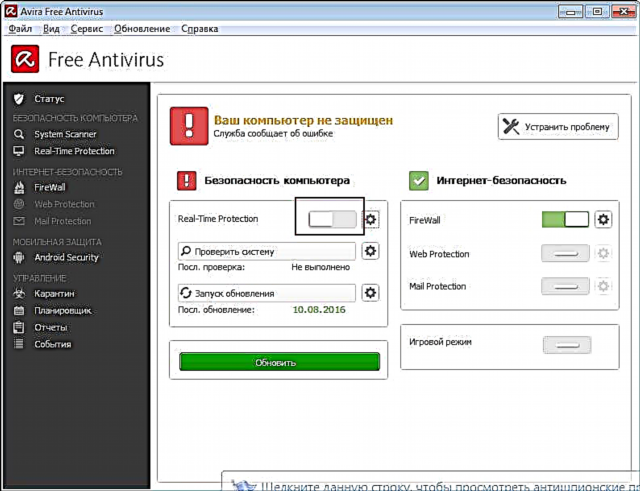
ອ່ານເພິ່ມເຕິມ: ວິທີການປິດການໃຊ້ງານ Avira antivirus ໃນໄລຍະ ໜຶ່ງ

ອ່ານເພີ່ມເຕີມ: ຕື່ມລາຍຊື່ການຍົກເວັ້ນ Avira
Dr.Web
ພວກເຮົາພົບເຫັນໄອຄອນປ້ອງກັນໄວຣັດ Dr.Web ເທິງແຖບວຽກແລະໃນ ໜ້າ ຕ່າງ ໃໝ່ ກົດທີ່ໄອຄອນລັອກ.
- ດຽວນີ້ໄປ ອົງປະກອບປ້ອງກັນ ແລະເຮັດໃຫ້ພວກເຂົາທັງຫມົດໄປ.
- ກົດເພື່ອບັນທຶກໄອຄອນລັອກ.
- ພວກເຮົາໂຫລດໄຟລ໌ທີ່ ຈຳ ເປັນ.

ອ່ານເພີ່ມເຕີມ: ການປິດໂປຣແກຣມປ້ອງກັນໄວຣັດ Dr.Web
Avast
- ພວກເຮົາຊອກຫາໄອຄອນການປ້ອງກັນ Avast ໃນແຖບວຽກ.
- ໃນເມນູສະພາບການ, ເລື່ອນລົງ "ການຈັດການ ໜ້າ ຈໍ Avast" ແລະໃນລາຍການແບບເລື່ອນລົງ, ເລືອກຕົວເລືອກທີ່ ເໝາະ ສົມກັບທ່ານ.
- ກຳ ລັງໂຫລດວັດຖຸ.
- ໄປທີ່ການຕັ້ງຄ່າ Avast, ແລະຫຼັງຈາກນັ້ນ "ທົ່ວໄປ" - ຂໍ້ຍົກເວັ້ນ - ເສັ້ນທາງ File - "ພາບລວມ".
- ພວກເຮົາຊອກຫາໂຟນເດີທີ່ຕ້ອງການເຊິ່ງວັດຖຸທີ່ຕ້ອງການຈະຖືກເກັບແລະກົດ ຕົກລົງ.

ອ່ານເພີ່ມເຕີມ: ປິດການໃຊ້ງານ Avast antivirus

ເພີ່ມເຕີມ: ເພີ່ມຂໍ້ຍົກເວັ້ນໃຫ້ກັບ Avast Free Antivirus
Mcafee
- ໃນເມນູຫລັກຂອງໂປແກມ McAfee, ໄປທີ່ ການປ້ອງກັນໄວຣັດແລະສະປາຍແວ - "ການກວດກາໃນເວລາຈິງ".
- ພວກເຮົາປິດມັນໂດຍການເລືອກເວລາທີ່ໂປແກຼມຈະປິດ.
- ພວກເຮົາຢັ້ງຢືນການປ່ຽນແປງ. ພວກເຮົາເຮັດຄືກັນກັບສ່ວນປະກອບອື່ນໆ.
- ດາວໂຫລດຂໍ້ມູນທີ່ຕ້ອງການ.
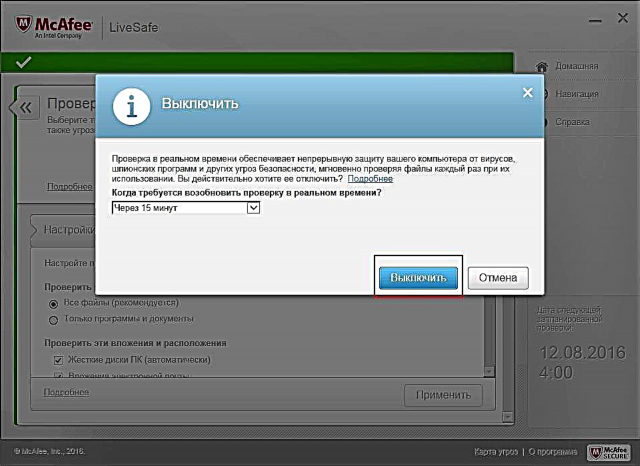
ອ່ານເພິ່ມເຕິມ: ວິທີການປິດການໃຊ້ງານປ້ອງກັນໄວຣັດ McAfee
Microsoft Security Essentials
- ເປີດ Microsoft Security Essentials ແລະເຂົ້າໄປທີ່ພາກສ່ວນ. "ການປົກປ້ອງເວລາຈິງ".
- ບັນທຶກການປ່ຽນແປງແລະຢືນຢັນ.
- ຕອນນີ້ທ່ານສາມາດດາວໂຫລດເອກະສານທີ່ຖືກບລັອກ.

ເພີ່ມເຕີມ: ປິດການ ນຳ ໃຊ້ Microsoft Security Essentials
360 ຄວາມປອດໄພລວມ
- ໃນ 360 ຄວາມປອດໄພລວມ, ໃຫ້ຄລິກໃສ່ຮູບສັນຍາລັກທີ່ມີໄສ້ຢູ່ແຈເບື້ອງຊ້າຍດ້ານເທິງ.
- ຕອນນີ້ຢູ່ໃນການຕັ້ງຄ່າທີ່ພວກເຮົາພົບ ປິດການປົກປ້ອງ.
- ພວກເຮົາຕົກລົງເຫັນດີ, ແລະຫຼັງຈາກນັ້ນດາວໂຫລດວັດຖຸທີ່ຕ້ອງການ.
- ຕອນນີ້ໄປທີ່ການຕັ້ງຄ່າໂປແກຼມແລະລາຍຊື່ສີຂາວ.
- ກົດເຂົ້າ "ເພີ່ມແຟ້ມ".
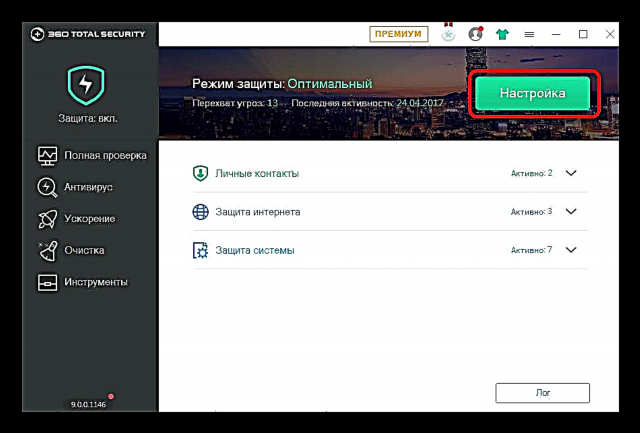
ອ່ານເພີ່ມເຕີມ: ປິດໂປແກຼມປ້ອງກັນໄວຣັດ 360 Total Security
ອ່ານຕໍ່: ເພີ່ມເອກະສານເຂົ້າໃນຂໍ້ຍົກເວັ້ນການປ້ອງກັນໄວຣັດ
Antivirus ເພີ່ມ ons
ຫຼາຍໂປແກຼມປ້ອງກັນໄວຣັດ, ພ້ອມດ້ວຍສ່ວນປະກອບປ້ອງກັນອື່ນໆຕິດຕັ້ງໂປແກຼມເສີມ ສຳ ລັບຕົວທ່ອງເວັບ, ໂດຍໄດ້ຮັບອະນຸຍາດຈາກຜູ້ໃຊ້. ປັinsກອິນເຫລົ່ານີ້ຖືກອອກແບບມາເພື່ອແຈ້ງໃຫ້ຜູ້ໃຊ້ເວັບໄຊທ໌້, ໄຟລ໌ທີ່ເປັນອັນຕະລາຍ, ບາງຄົນກໍ່ອາດຈະກີດຂວາງການເຂົ້າເຖິງການຂົ່ມຂູ່ທີ່ຖືກກ່າວຫາ.
ຕົວຢ່າງນີ້ຈະຖືກສະແດງຢູ່ໃນໂປແກຼມ Opera.
- ໃນ Opera, ໄປທີ່ພາກ "ການຂະຫຍາຍ".
- ບັນຊີລາຍຊື່ຂອງໂປແກຼມເສີມທີ່ຕິດຕັ້ງຈະຖືກໂຫລດທັນທີ. ເລືອກສິ່ງທີ່ເພີ່ມເຕີມທີ່ຮັບຜິດຊອບໃນການປົກປ້ອງ browser ຈາກລາຍຊື່ແລະກົດ ປິດການໃຊ້ງານ.
- ຕອນນີ້ການຂະຫຍາຍ antivirus ແມ່ນບໍ່ມີປະໂຫຍດ.


ຫຼັງຈາກຂັ້ນຕອນທັງ ໝົດ, ນາງຈະບໍ່ລືມເປີດການປ້ອງກັນທັງ ໝົດ ຄືນ, ເພາະວ່າຖ້າບໍ່ດັ່ງນັ້ນທ່ານກໍ່ຈະເປັນອັນຕະລາຍຕໍ່ລະບົບ. ຖ້າທ່ານເພີ່ມບາງສິ່ງບາງຢ່າງໃນຂໍ້ຍົກເວັ້ນການປ້ອງກັນໄວຣັດ, ທ່ານຕ້ອງແນ່ໃຈຢ່າງເຕັມສ່ວນກ່ຽວກັບຄວາມປອດໄພຂອງວັດຖຸ.











